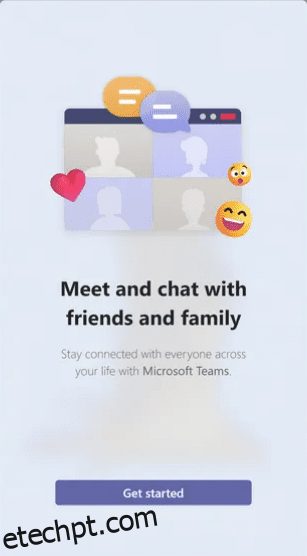Cansado de usar um teclado toda vez que você quer que algo seja feito? Bem, com as teclas de atalho ou atalhos de teclado do Windows 11, é um pouco mais fácil fazer o trabalho.
Mas por que especificamente o Windows 11?
O Microsoft Windows 11 é o novo player na cidade atraindo usuários e já se tornando um divisor de águas. O novo Windows foi projetado para melhorar a criatividade e a produtividade com designs fáceis de usar.
O Windows 11 está conectando as pessoas e acredita na experiência de jogos para PC. O sistema operacional mais recente está repleto de alguns dos principais recursos e atalhos de teclado exclusivos, facilitando o acesso aos elementos. Portanto, os usuários estão animados para instalar o Windows 11.
Os atalhos de palavras-chave facilitaram o acesso aos recursos do sistema. No entanto, memorizar os atalhos é assustador e pode levar tempo para acertar.
Não estamos falando de Ctrl + A, Ctrl + C, Ctrl + X e Ctrl + V que podem selecionar, copiar, cortar ou colar o conteúdo, respectivamente, e são os atalhos de teclado padrão. Mas estamos falando dos atalhos que são únicos e podem facilitar o trabalho.
Mas antes de começarmos a pegar o peixe grande no mar, vamos orientá-lo através de alguns atalhos de teclado comuns para aquecê-lo.
- Refazer e Desfazer – Ctrl + Y e Ctrl + Z
- Feche a janela ou aplicativo atual – Alt + F4
- Abra um novo Explorador de Arquivos – Tecla Windows + E
- Excluir permanentemente o item selecionado – Ctrl + Delete
- Abra a Ferramenta de Recorte – Tecla Windows + SHift + S
- Faça a captura de tela e salve-a na pasta – Tecla Windows + PrtScn
- Alternar entre as janelas e aplicativos – Alt + Tab
Estes são alguns dos atalhos de comando que você deve conhecer. Com isso dito, aqui está a nova adição à família de atalhos de teclado com o Windows 11.
últimas postagens
Tecla Windows + A
Usando a tecla Windows + A, os usuários podem abrir a Central de Ações. Pense no Action Center como permitindo que os usuários executem ações ou visualizem notificações. Os usuários podem acessar seu Wi-Fi, Bluetooth, Brilho e outros recursos através dele. A opção também permite que eles abram a configuração usando o botão presente no Action Center.
Tecla Windows + C
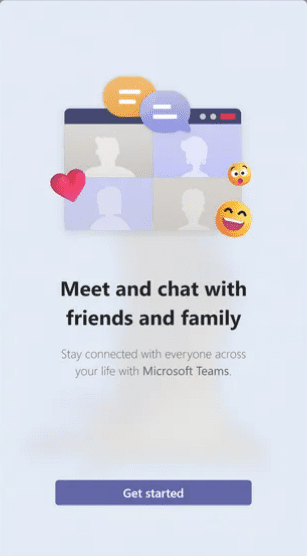
No Windows 10, Windows Key + C pode abrir a Cortana, mas no Windows 11, abre o Microsoft Teams Chat. Ele abrirá um painel rápido para verificar seus contatos e mensagens recentes. A janela rápida também permite que os usuários iniciem chamadas ou reuniões sem abrir o aplicativo real.
Tecla Windows + H
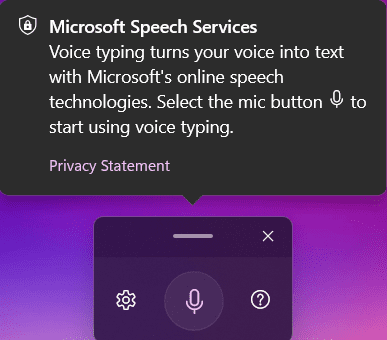
Se você é fã de digitação por voz, a tecla Windows + H será seu atalho favorito. Ele permitirá que os usuários iniciem a digitação por voz para ditar o texto, e as palavras serão digitadas automaticamente. Uma pequena caixa se abrirá com o botão do microfone e, ao clicar no botão, os usuários poderão começar a falar. Considere ditado ou reconhecimento de fala, tornando mais fácil fazer anotações sem digitar.
Tecla Windows + K
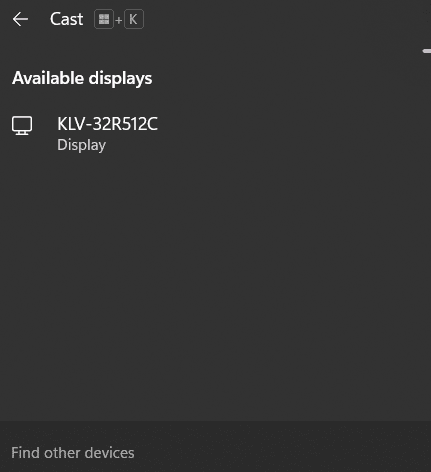
Conecte seu sistema com a tela sem fio facilmente usando a tecla Windows + K. Ele abre o painel Cast no canto inferior direito da tela exibindo as telas disponíveis para os usuários se conectarem.
Tecla Windows + N
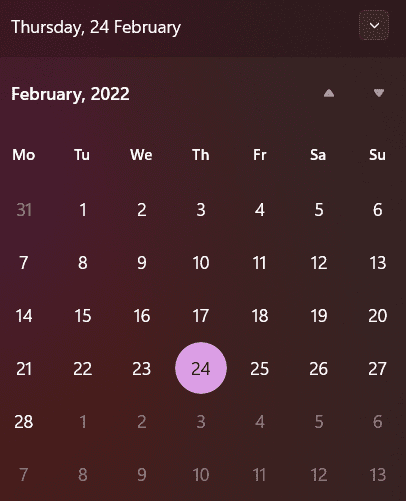
Esta tecla de atalho abre o calendário e o centro de notificações na tela. No entanto, os usuários podem acessar o calendário clicando na data e hora no canto inferior direito. Se você estiver com vontade de usar o teclado, a tecla Windows + N pode ser sua opção.
Tecla Windows + W
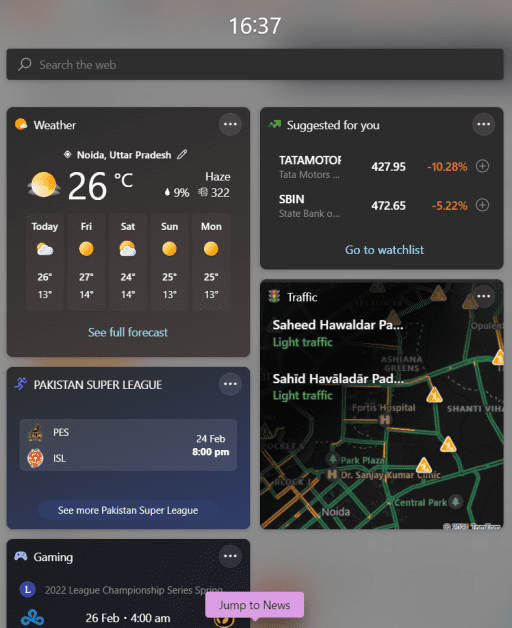
Obtenha acesso ao painel Widgets diretamente tocando na tecla Windows + W. Ele contém widgets para o calendário, fotos do OneDrive, clima, jogos, trânsito e outros enfeites. Junto com isso, os usuários podem ficar em contato com as últimas notícias com a tecla de atalho.
Tecla Windows + Z
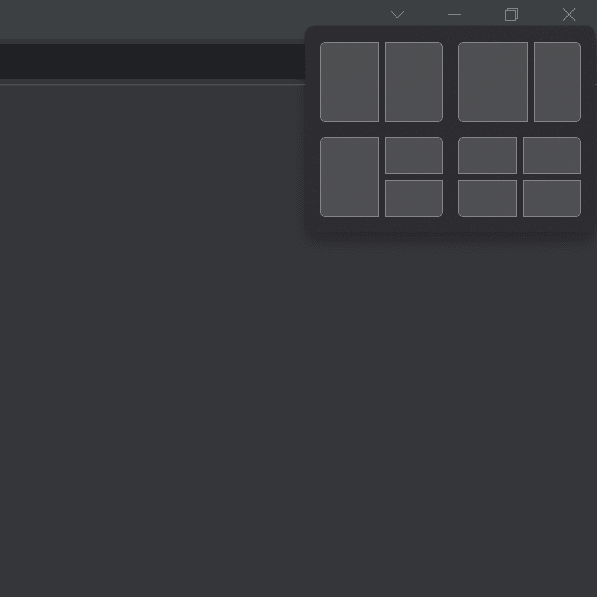
Os layouts de snap são recursos amplamente novos para o Windows, permitindo que os usuários trabalhem em vários aplicativos. O recurso Windows Key + Z pode abrir a caixa no botão minimizar ou maximizar da janela ou aplicativo. Os usuários podem escolher entre os layouts para encaixar os aplicativos sem redimensionar as janelas de acordo com suas necessidades.
Tecla Windows + Alt + Seta para cima
Outra maneira de encaixar o aplicativo ou a janela na metade superior da tela é clicando na tecla Windows + Alt + Seta para cima. Ele minimizará o aplicativo ou a janela e o exibirá na metade superior da tela, em vez de ocupar a tela inteira. Ele também solicitará que os usuários abram outro aplicativo ou página na metade inferior.
Tecla Windows + Seta para baixo
Essa tecla de atalho ajustará o aplicativo ou a janela ativa em um tamanho menor se ocupar a tela inteira ou metade da tela.
Tecla Windows + Alt + Seta para baixo
Funciona de maneira oposta à tecla Windows + Alt + seta para cima. Ele colocará o aplicativo na metade inferior da tela enquanto solicita a abertura de outra página na metade superior.
Conclusão
Os atalhos de teclado podem ajudá-lo a navegar em certas partes de forma intuitiva e fácil. No entanto, você precisa conhecer o fluxo do teclado para garantir que esteja atualizado e entenda o que está fazendo. Aqui estão os principais recursos do Windows 11 que você deve conhecer.
Gostou de ler o artigo? Que tal compartilhar com o mundo?